Como traçar uma distribuição qui-quadrado no excel
Este tutorial passo a passo explica como traçar a seguinte distribuição qui-quadrado no Excel:

Etapa 1: definir valores X
Primeiro, vamos definir um intervalo de valores de X para usar em nosso gráfico.
Para este exemplo, criaremos um intervalo de 0 a 20:
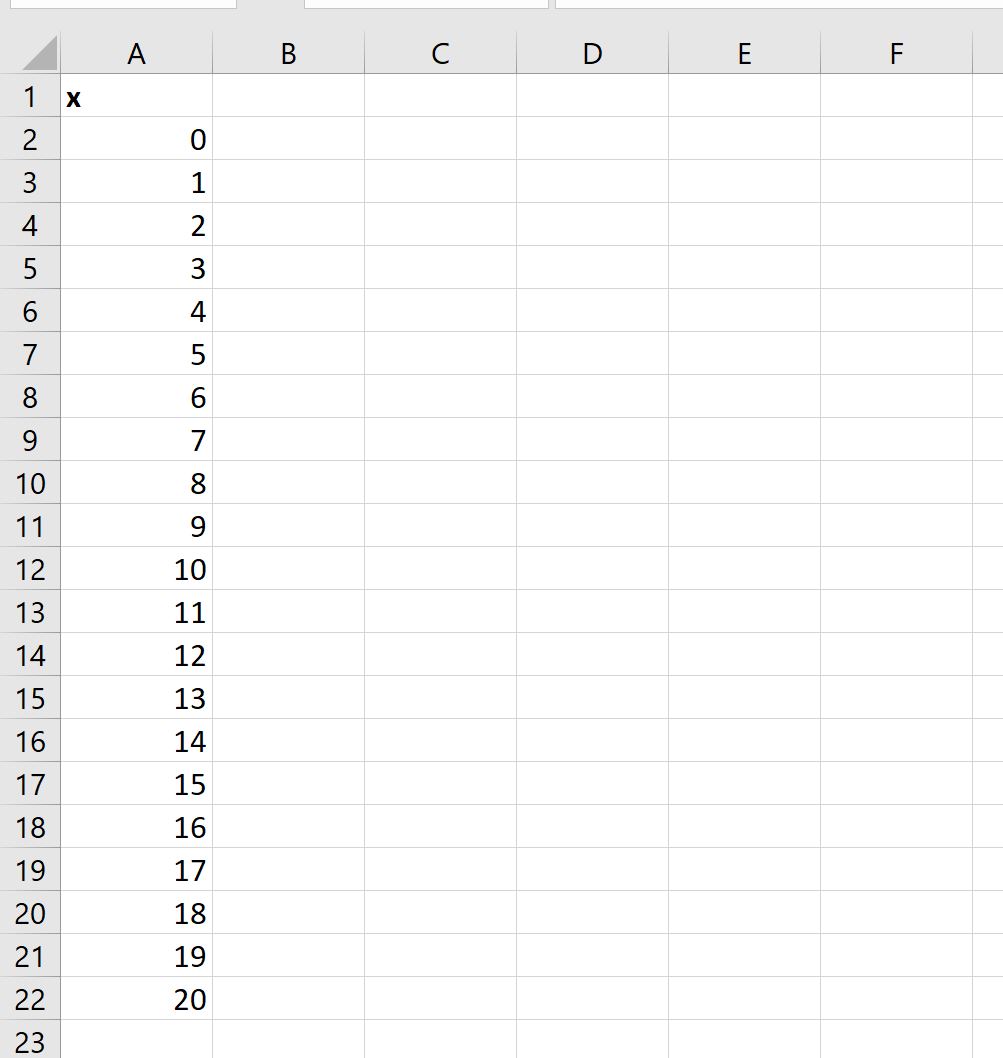
Etapa 2: calcular os valores de Y
Os valores de y no gráfico representarão os valores de PDF associados à distribuição qui-quadrado.
Podemos digitar a seguinte fórmula na célula B2 para calcular o PDF da distribuição qui-quadrado associada a um valor x de 0 e um valor de graus de liberdade de 3:
=CHISQ.DIST( A2 , $E$1 , FALSE)
Podemos então copiar e colar esta fórmula em cada célula restante da coluna B:
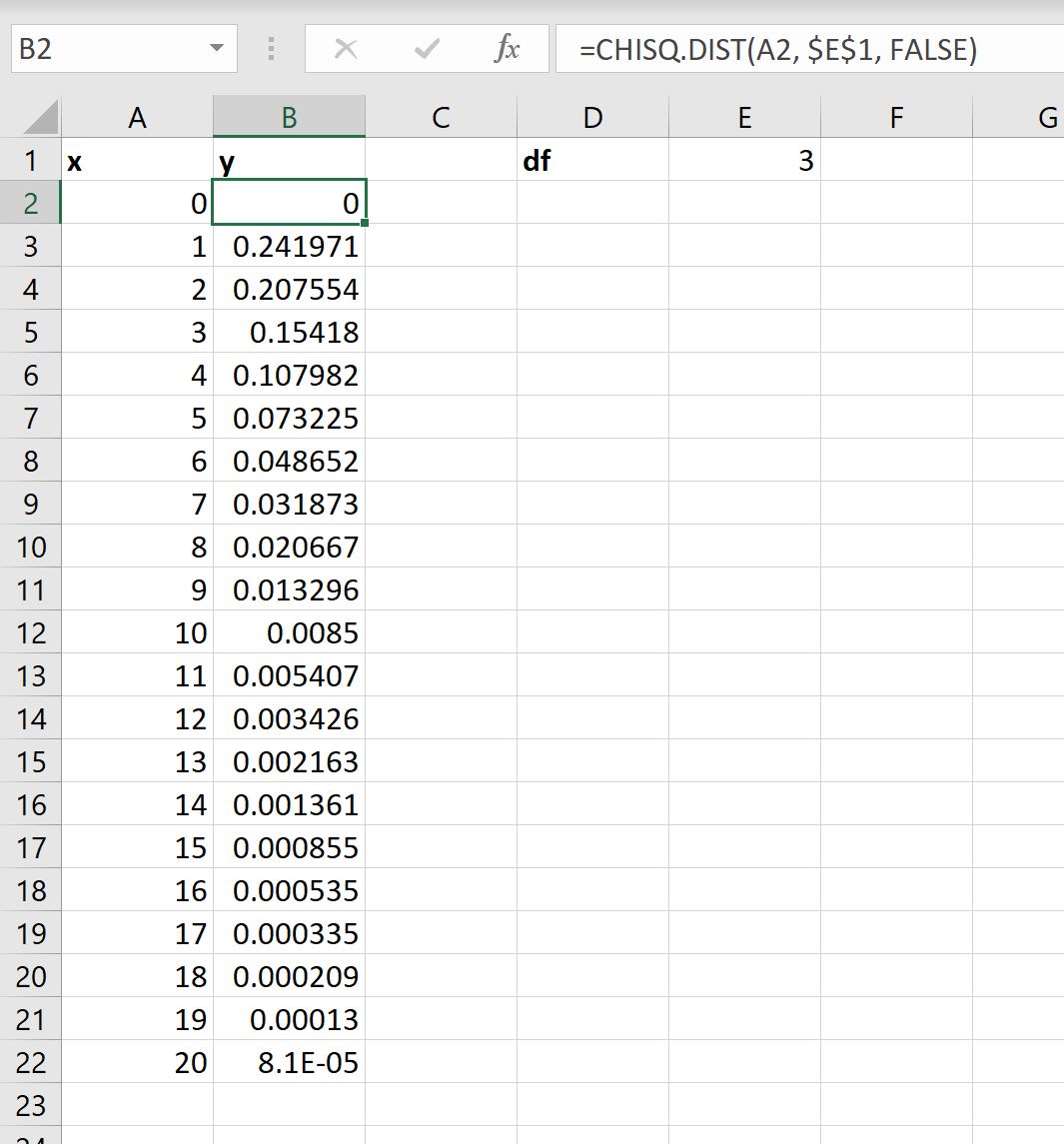
Etapa 3: traçar a distribuição qui-quadrado
Em seguida, destaque o intervalo de células A2:B22 e clique na guia Inserir na faixa superior, clique na opção Dispersão no grupo Gráficos e clique em Dispersão com linhas suaves :
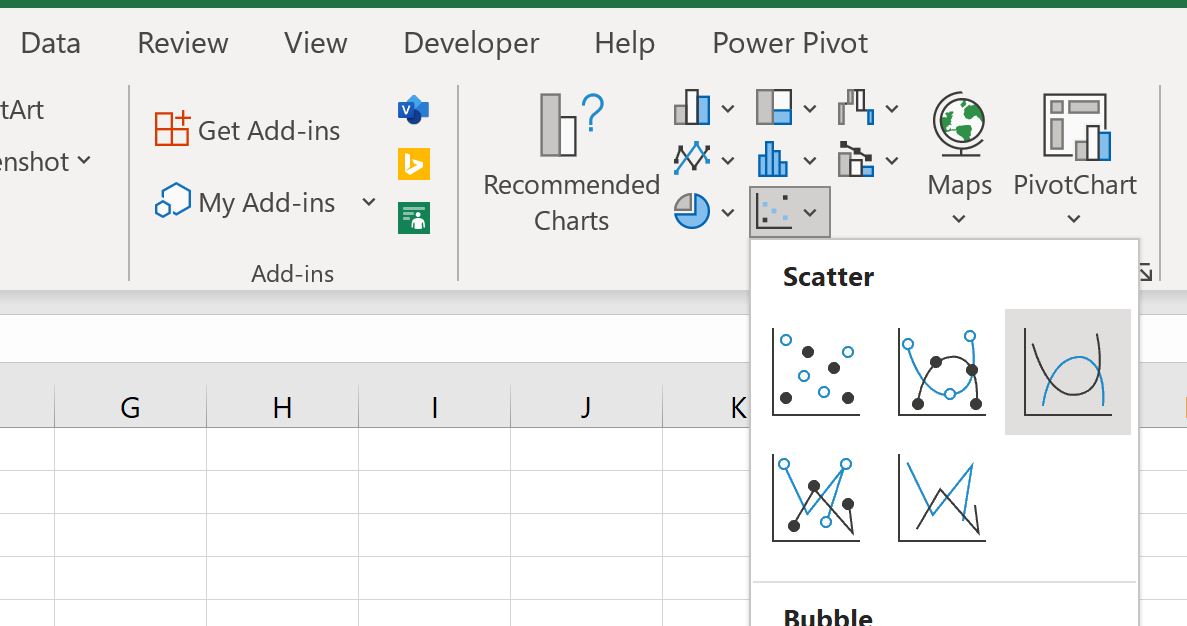
O seguinte gráfico será criado:
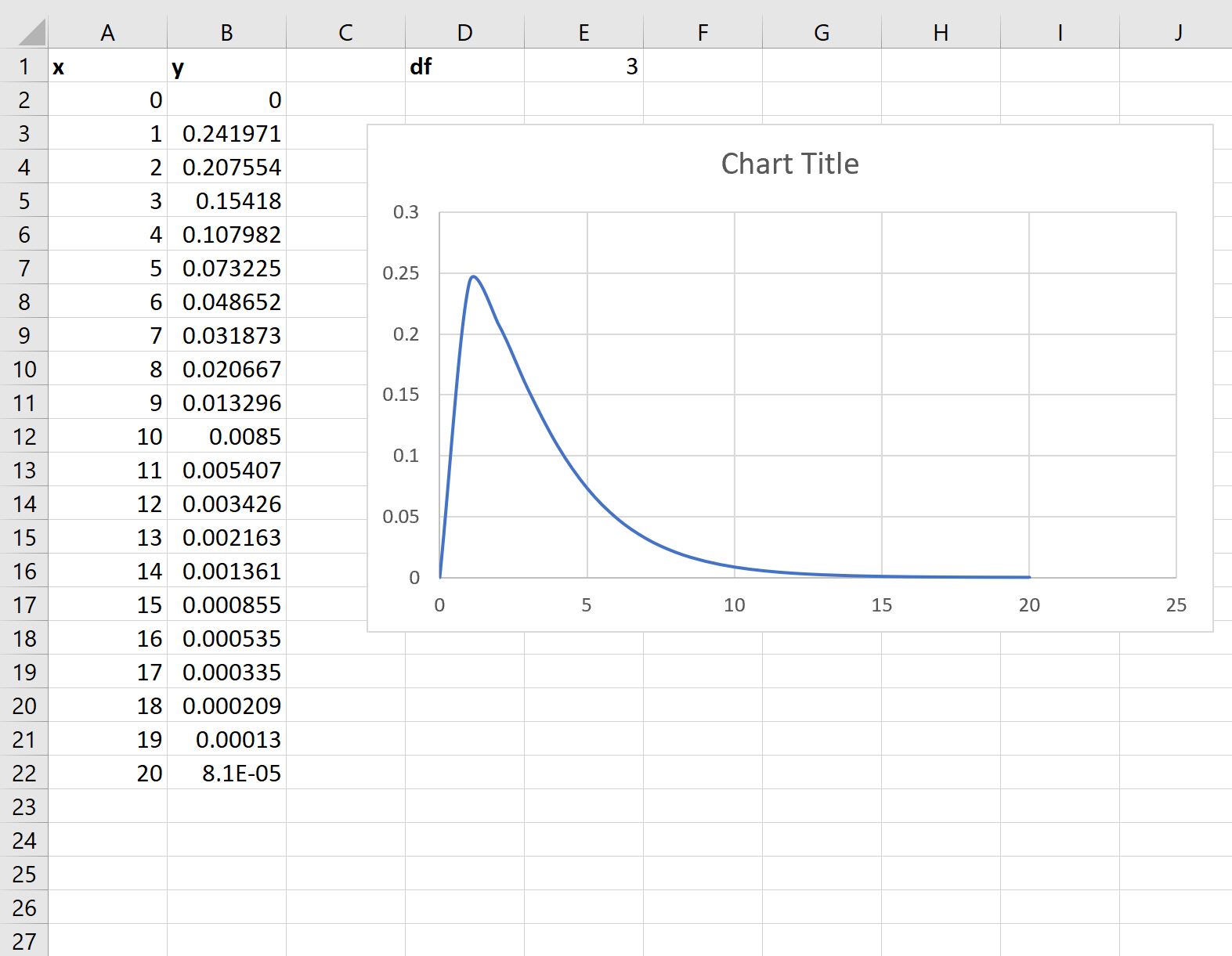
O eixo x mostra os valores de uma variável aleatória que segue uma distribuição qui-quadrado com 3 graus de liberdade e o eixo y mostra os valores de PDF correspondentes da distribuição qui-quadrado.
Observe que se você alterar o valor dos graus de liberdade na célula E1 , o gráfico será atualizado automaticamente.
Por exemplo, poderíamos alterar os graus de liberdade para 7:
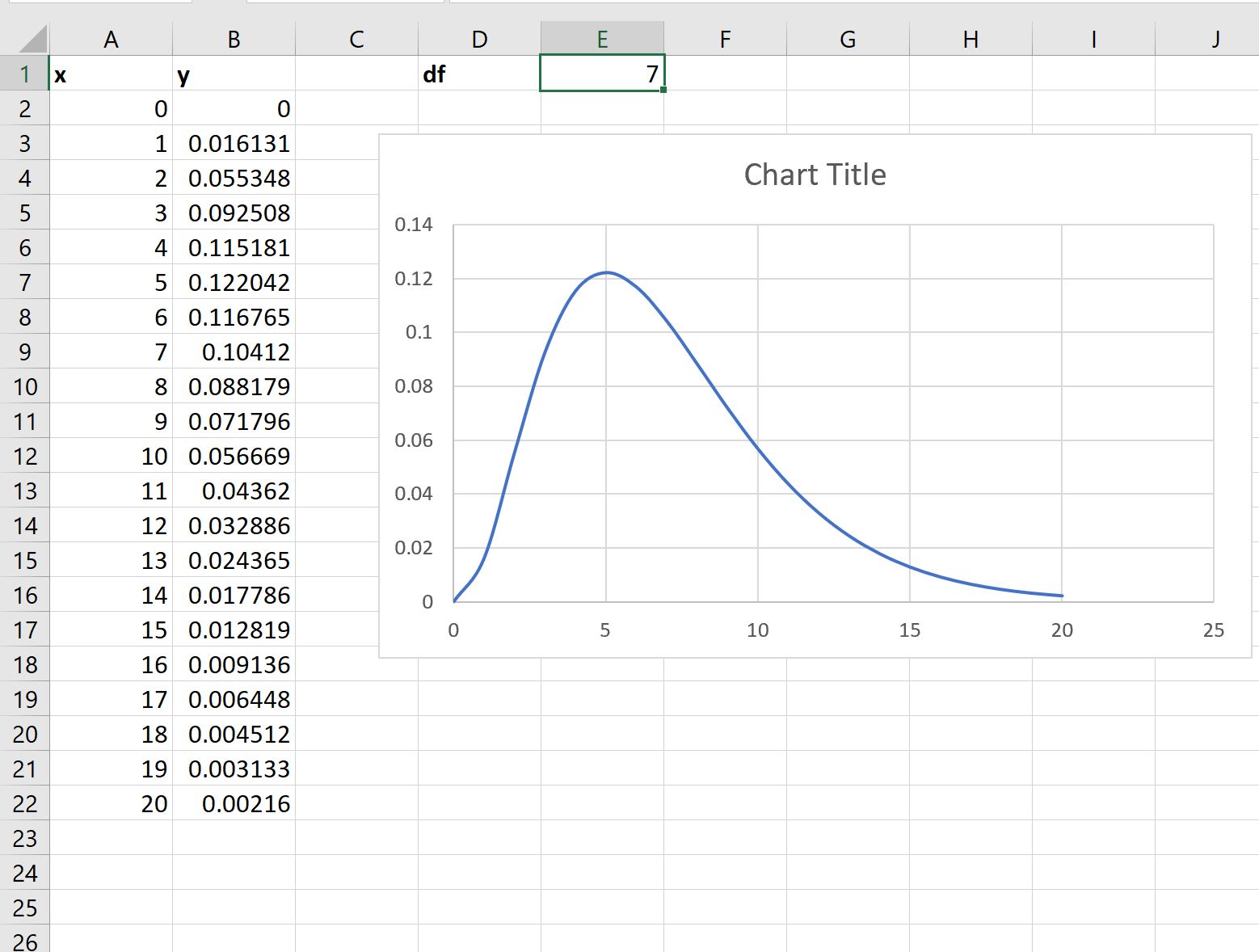
Observe que a forma do gráfico muda automaticamente para refletir uma distribuição qui-quadrado com 7 graus de liberdade.
Etapa 4: alterar a aparência do caminho
Sinta-se à vontade para adicionar um título, rótulos de eixo e remover as linhas de grade para tornar o gráfico mais esteticamente agradável:

Recursos adicionais
Os tutoriais a seguir explicam como plotar outras distribuições comuns no Excel:
Como desenhar uma curva em forma de sino no Excel
Como traçar uma distribuição binomial no Excel
Como traçar uma distribuição de Poisson no Excel